- Sporočilo Napaka pri posodabljanju Counter Strike ima lahko različne vzroke.
- Mogoče je kriva druga aplikacija, ker je pri posodabljanju Counter Strike GO prišlo do napake.
- Nastavitve pare lahko povzročijo napako med posodabljanjem sporočila Counter Strike.
- Napaka med posodobitvijo težave Counter Strike je lahko posledica tudi predpomnilnikov.

Ta programska oprema bo popravila pogoste napake računalnika, vas zaščitila pred izgubo datotek, zlonamerno programsko opremo, okvaro strojne opreme in optimizirala vaš računalnik za največjo zmogljivost. Zdaj odpravite težave z računalnikom in odstranite viruse v treh preprostih korakih:
- Prenesite orodje za popravilo računalnika Restoro ki je priložen patentiranim tehnologijam (patent na voljo tukaj).
- Kliknite Zaženite optično branje najti težave s sistemom Windows, ki bi lahko povzročale težave z računalnikom.
- Kliknite Popravi vse za odpravljanje težav, ki vplivajo na varnost in delovanje vašega računalnika
- Restoro je prenesel 0 bralci ta mesec.
Nekateri igralci Counter-Strike so izjavili, da a Pri posodabljanju Counter-Strike je prišlo do napake sporočilo o napaki se prikaže, ko se odločijo za igro prek Steama.
Igra se ne posodablja in igralci ne morejo zagnati Counter-Strike: Global Offensive.
Se to sporočilo o napaki sliši znano? V tem primeru lahko nekatere spodnje resolucije to popravijo.
Kako lahko odpravim napake pri posodobitvi Counter-Strike?
1. Izberite drugo regijo za prenos
- Desni klik SteamIkono sistemske vrstice in izberite Nastavitve, da izberete drugo regijo za prenos v Steamu.
- Kliknite Prenosi na levi strani Nastavitve okno.
- Izberite drugo regijo na Prenesite regijo spustni meni.
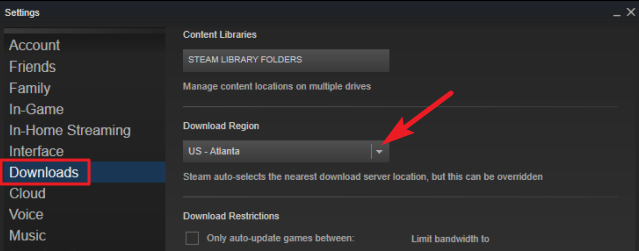
- Pritisnite tipko v redu, da zaprete okno.
- Po spremembi regije za prenos znova zaženite Steam.
2. Počistite predpomnilnik za prenos Steama
- Izberite Steam, potem Nastavitve v levem meniju odjemalca Steama.
- Izberite Prenosi v oknu Nastavitve.
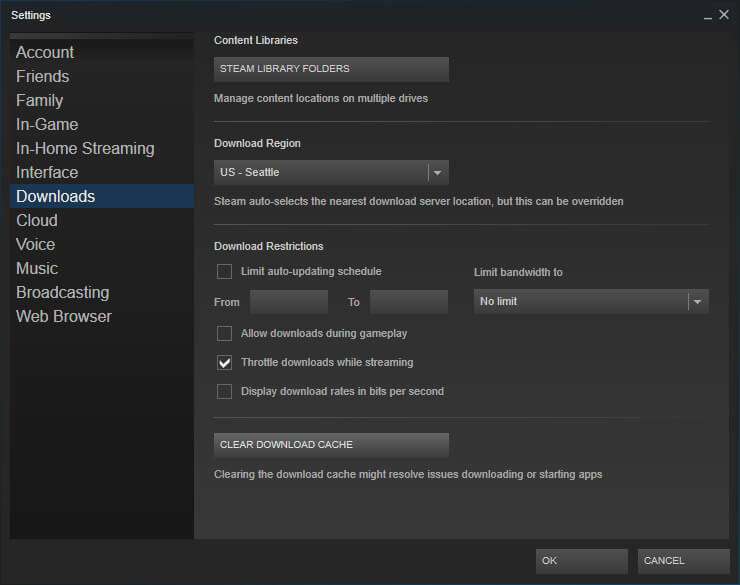
- Pritisnite tipko Počistite predpomnilnik za prenos .
- Kliknite v redu potrditi.
- Nato se znova prijavite v Steam.
Steam vključuje a Počistite predpomnilnik za prenos možnost, ki lahko odpravi težave s prenosom ali igre, ki se ne zaženejo. Torej, ta možnost bi lahko prišla prav za odpravo Napaka pri posodabljanju globalne žalitve proti stavki (neveljavna konfiguracija aplikacije) napaka.
3. Zaženite Steam kot skrbnik
- Desni klik Steam.exe v mapi programske opreme in izberite Lastnosti.
- Izberite Kompatibilnost zavihek, prikazan neposredno spodaj.
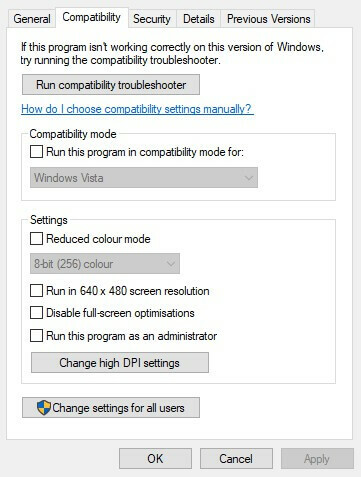
- Kliknite Zaženite ta program kot skrbnik potrditveno polje.
- Izberite Prijavite se .
- Izberite v redu možnost.
4. Izklopite požarni zid Windows
- Kliknite na Vnesite tukaj za iskanje v opravilni vrstici, da se odpre Cortana.
- Enter požarni zid v iskalno polje in izberite, da se odpre Požarni zid Windows Defender.
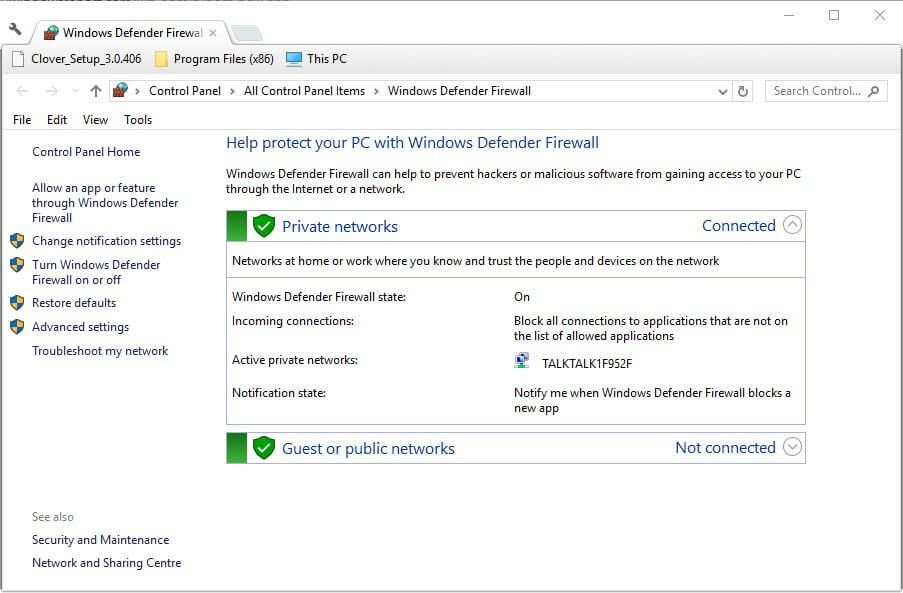
- Kliknite Vklopite ali izklopite požarni zid Windows Defender, da odprete možnosti, prikazane neposredno spodaj.
- Izberite Izklopite požarni zid Windows Defender opcije.
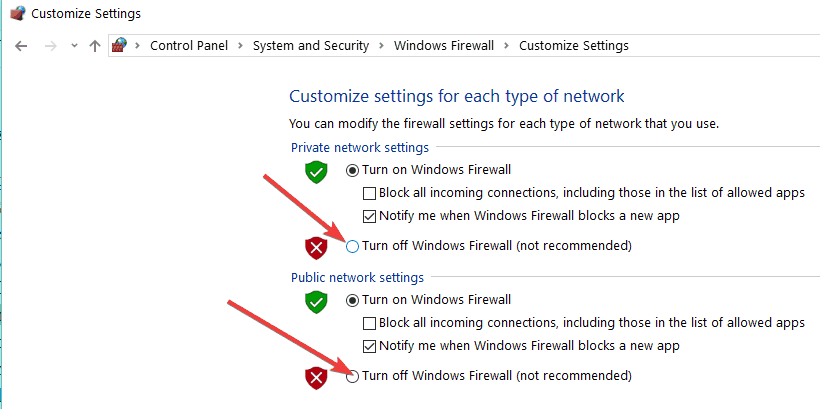
- Kliknite v redu .
Nekateri uporabniki Steama so izjavili, da je izklop požarnega zidu Windows Defender popravil Pri posodabljanju Counter-Strike je prišlo do napake zanje. Sporočilo o napaki je pogosto posledica požarnega zidu, ki blokira Steam. Uporabniki lahko v sistemu Windows 10 izklopijo požarni zid.
5. Izklopite protivirusno programsko opremo drugih proizvajalcev
- Odprto Teči z Tipka Windows + R. bližnjica.
- Nato odprite okno System Configuration (Konfiguracija sistema), tako da v polje Run zaženete 'msconfig' in kliknete v redu.
- Izberite Selektivni zagon radijski gumb.
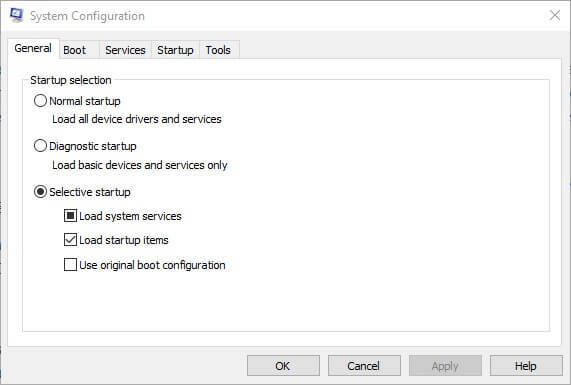
- Počistite polje Naložite zagonske elemente potrditveno polje.
- Izberite Naloži sistemske storitve in Uporabite izvirno konfiguracijo zagona potrditvena polja.
- Kliknite zavihek Storitve, prikazan neposredno spodaj.
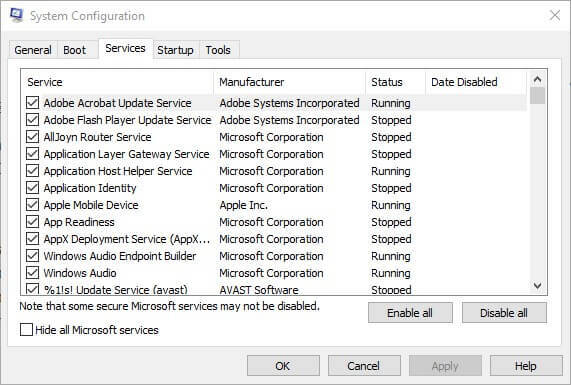
- Izberite Skrij ves Microsoft možnost storitev najprej.
- Nato kliknite Onemogoči vse gumb, da počistite vsa potrditvena polja neodvisnih storitev.
- Izberite Prijavite se možnost za potrditev novih nastavitev.
- Nato kliknite v redu da zaprete okno.
- Pritisnite tipko Ponovni zagon v oknu pogovornega okna, ki se odpre.
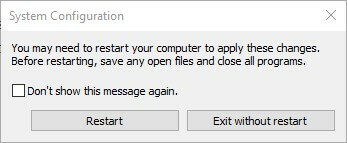
- Odprite Steam in zaženite Protiudarec ponovno. Če se igra posodobi in zažene, se boste verjetno morali znebiti protivirusne programske opreme.
The Pri posodabljanju Counter-Strike je prišlo do napake napaka je lahko tudi posledica neodvisna protivirusna programska oprema, ki vključujejo požarne zidove. Uporabniki Steama so težavo odpravili z odstranitvijo protivirusnih pripomočkov.
Nekateri igralci bodo morda morali onemogočiti protivirusno programsko opremo tako, da z desno miškino tipko kliknejo ikone sistemske vrstice in izberejo nastavitev za onemogočanje ali izklop.
Če to ni dovolj, poskusite s čistim zagonom sistema Windows. To bo iz zagona odstranilo protivirusne programe drugih proizvajalcev in drugo programsko opremo.
6. Izbrišite mapo Appcache
- Zaprite Steam odjemalska programska oprema, če je odprta.
- Odprto File Explorer.
-
Odprite Steam mapo, ki ima naslednje File Explorer pot: C: Program FilesSteam ali C: Programske datoteke (x86) Steam.
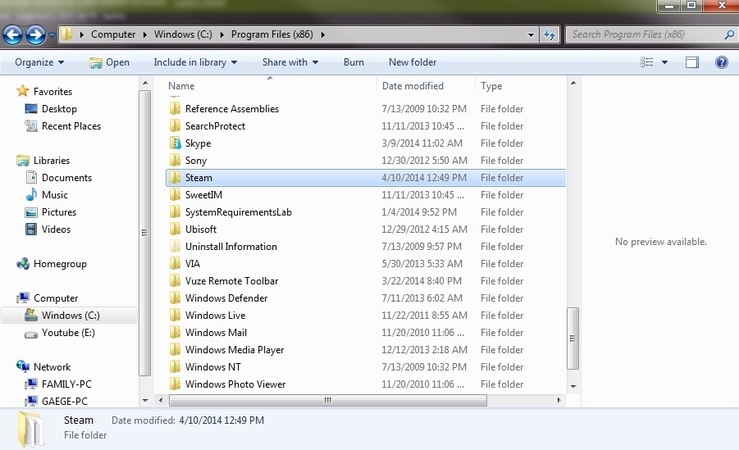
- Izberite appcache podmapo in pritisniteIzbriši, da ga izbrišete.
To je nekaj resolucij, ki so določile Pri posodabljanju Counter-Strike je prišlo do napake za večino uporabnikov Steama. Prav tako lahko nastavite a Račun za podporo Steam poslati vstopnico.
Radi bi slišali več o tej temi, zato nam dodajte komentar v spodnjem oddelku za komentarje.
 Še vedno imate težave?Popravite jih s tem orodjem:
Še vedno imate težave?Popravite jih s tem orodjem:
- Prenesite to orodje za popravilo računalnika ocenjeno z odlično na TrustPilot.com (prenos se začne na tej strani).
- Kliknite Zaženite optično branje najti težave s sistemom Windows, ki bi lahko povzročale težave z računalnikom.
- Kliknite Popravi vse odpraviti težave s patentiranimi tehnologijami (Ekskluzivni popust za naše bralce).
Restoro je prenesel 0 bralci ta mesec.
Pogosto zastavljena vprašanja
Za rešitev te težave obstajajo različne rešitve, in tako lahko ugotovite, katera vam najbolj ustreza, tako da dostopate do naše vodnik za pritrditev Med posodabljanjem je prišlo do napake Counter Strike napaka.
Nekatere nastavitve Steama lahko povzročijo to napako skupaj s številnimi drugimi vidiki. Oglejte si vse vzroke in ustrezne rešitve v našem zapletenem članku o popravljanje posodobitev Steam se ne prenaša.
To dejanje lahko enostavno izvedete z dostopom do namestitvene mape Steam, preverite naslednjekorake, kako prisiliti Steam k posodobitvie v našem članku.

